Oplossing gecomprimeerde (gezipte) map ontbreekt in het menu Verzenden naar
Bijgewerkt Januari 2023: Krijg geen foutmeldingen meer en vertraag je systeem met onze optimalisatietool. Haal het nu op - > deze link
- Download en installeer de reparatietool hier.
- Laat het uw computer scannen.
- De tool zal dan repareer je computer.
Vaker wel dan niet, zoals de meeste pc-gebruikers die er zijn, gebruik ik ook de ingebouwde tool in Windows om een gecomprimeerde (gezipte) map te maken. De ingebouwde tool is handig voor kleine bestanden en mappen, vooral als u geen wachtwoordbeveiligde zip-bestanden wilt maken.
Zoals u weet, kan men gemakkelijk een gecomprimeerde of gecomprimeerde map maken in Windows 10 en eerdere versies door met de rechtermuisknop op een bestand te klikken, op de optie Verzenden naar te klikken en vervolgens op Gecomprimeerde (gezipte) map te klikken. De optie Gecomprimeerde (gezipte) map verschijnt wanneer u met de rechtermuisknop op een bestand of map klikt en vervolgens op Verzenden naar menu klikt.
Laatst, toen ik probeerde een nieuwe gecomprimeerde map te maken, merkte ik dat de gecomprimeerde (gezipte) map ontbrak in het menu Verzenden naar op mijn Windows 10-pc. Gelukkig wist ik hoe ik de ontbrekende gecomprimeerde (gezipte) mapoptie moest herstellen naar het menu Verzenden naar en hoefde ik niet op internet naar oplossingen te zoeken.
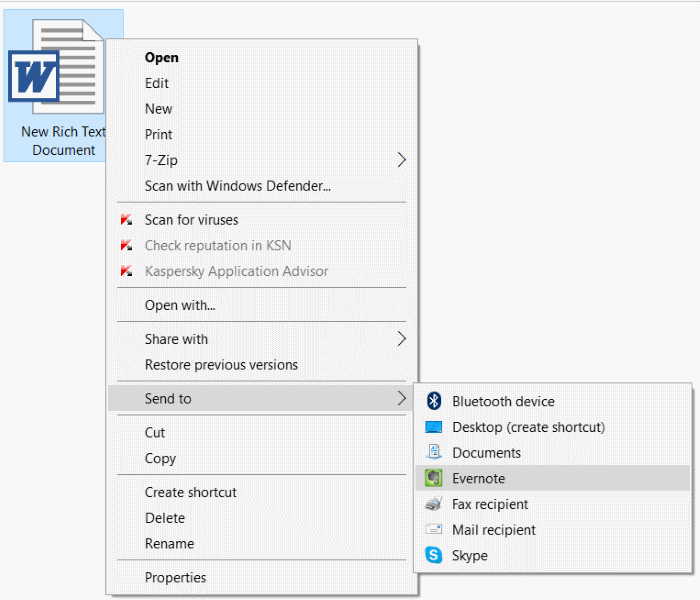
Belangrijke opmerkingen:
U kunt nu pc-problemen voorkomen door dit hulpmiddel te gebruiken, zoals bescherming tegen bestandsverlies en malware. Bovendien is het een geweldige manier om uw computer te optimaliseren voor maximale prestaties. Het programma herstelt veelvoorkomende fouten die kunnen optreden op Windows-systemen met gemak - geen noodzaak voor uren van troubleshooting wanneer u de perfecte oplossing binnen handbereik hebt:
- Stap 1: Downloaden PC Reparatie & Optimalisatie Tool (Windows 11, 10, 8, 7, XP, Vista - Microsoft Gold Certified).
- Stap 2: Klik op "Start Scan" om problemen in het Windows register op te sporen die PC problemen zouden kunnen veroorzaken.
- Stap 3: Klik op "Repair All" om alle problemen op te lossen.
Gecomprimeerde (gezipte) map toevoegen aan Verzenden naar menu in Windows 10
Als de gecomprimeerde (gezipte) map ontbreekt in het menu Verzenden naar van Windows 10, Windows 8 / 8.1 of Windows 7, kunt u een van de volgende oplossingen proberen om de optie Gecomprimeerde (gezipte) map te herstellen de Verzenden naar het menu met gemak.
Methode 1 van 2
Dit is de gemakkelijkste manier om snel een snelkoppeling naar een gecomprimeerde (gezipte) map toe te voegen aan het menu Verzenden naar in Windows 10.
Stap 1: Druk tegelijkertijd op de Windows- en R-toetsen om het opdrachtvenster Uitvoeren te openen. Typ de volgende opdracht in het vak Uitvoeren en druk op de Enter-toets.
% systemdrive% \\ Users \\ Default \\ AppData \\ Roaming \\ Microsoft \\ Windows \\ SendTo
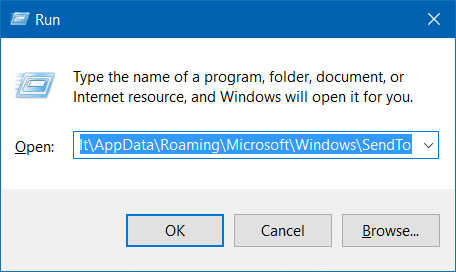
Stap 2: kopieer de gecomprimeerde (gezipte) map.
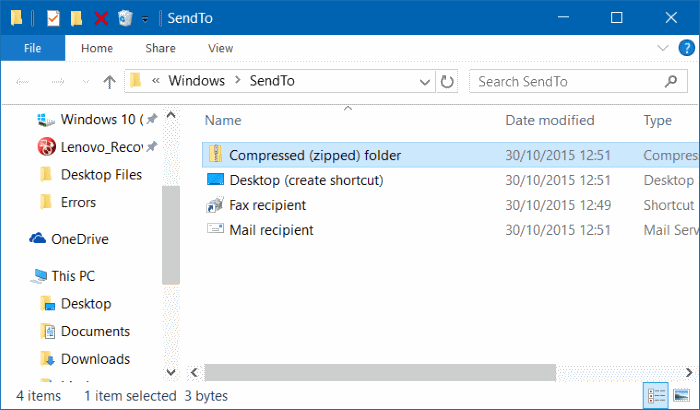
Stap 3: Open het opdrachtvenster voor Uitvoeren opnieuw met de sneltoets Windows + R
Stap 4: typ Shell: sendto , en druk vervolgens op Enter om de map Verzenden naar te openen.

Stap 5: plak de eerder gekopieerde gecomprimeerde (gezipte) map. Dat is het!
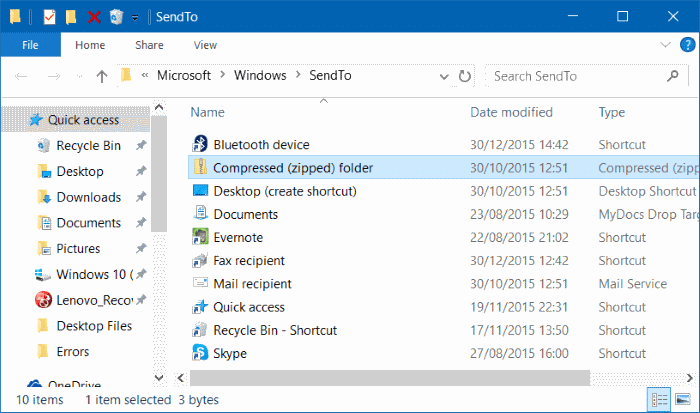
Methode 2 van 2
Als de bovenstaande methode niet werkte, kunt u handmatig de snelkoppeling Gecomprimeerde (gezipte) map downloaden en deze vervolgens in de map Verzenden naar plaatsen. Hier is hoe u dit kunt realiseren.
Stap 1: klik hier om het gecomprimeerde map.zip-bestand te downloaden. Pak het zip-bestand uit om de gecomprimeerde (gezipte) mapsnelkoppeling te krijgen.
Stap 2: Open het opdrachtvenster voor Uitvoeren door tegelijkertijd op de Windows- en R-toetsen te drukken, typ Shell: sendto in het veld en druk vervolgens op de Enter-toets om de Verzenden naar map .
Stap 3: verplaats de zojuist gedownloade snelkoppeling naar de gecomprimeerde (gezipte) map naar de map Verzenden naar . Dat is het!
De gecomprimeerde (gezipte) map-snelkoppeling zou nu moeten verschijnen in het menu Verzenden naar.



